Photoshop Camera Raw Nedir?
Yayınlanan: 2022-01-29
Adobe Photoshop Camera Raw, Adobe'nin RAW görüntü işleme motorudur. Kameranız tarafından çekilen RAW görüntü dosyalarını geniş çapta desteklenen, paylaşılabilir, kullanılabilir JPG'lere dönüştürmenize olanak veren şey budur. Bu senin için sadece bir jargonsa, açıklamama izin ver.
RAW Fotoğraflar Redux
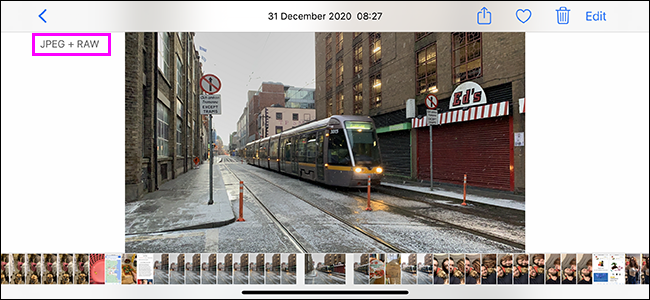
Dijital kamera ile fotoğraf çektiğinizde dünyayı JPG olarak görmez. Bunun yerine sensör, sahnedeki ışık seviyeleri ve renkler hakkında tek bir sıkıştırılmış görüntü dosyası olarak kaydedebileceğinden daha fazla veri "görür".
Ancak akıllı telefonunuz veya kameranız JPG çekmeye ayarlanmışsa, o deklanşör düğmesini tıkladığınızda, tüm bu verileri arkadaşlarınıza gönderebileceğiniz veya Instagram'da yayınlayabileceğiniz küçük bir resim dosyasına işler ve tüm bu verileri çöpe atar. gerek yoktu. Görüntüyü oluşturmak için hala tüm ham verileri kullanıyor, ancak daha sonra ona erişiminiz yok.
Peki ya tüm bu fotoğraf bilgilerini, resimlerinizi düzenlerken kullanabilmek için istiyorsanız? İşte burada RAW fotoğraflar devreye giriyor. Kullanılabilir ancak sıkıştırılmış JPG'ler çekmek yerine, RAW çekim yaptığınızda kameranız tüm görüntü bilgilerini içeren bir veri dosyası kaydedecektir. Doğrudan sosyal medyaya yükleyemezsiniz, ancak düzenlediğinizde çok daha fazla serbestliğe sahip olursunuz.
Çoğu kamera üreticisinin kendi özel RAW formatı vardır. Örneğin, Canon'unki CRW'dir ve Nikon'unki NEF'dir. Ancak, Adobe'nin Dijital Negatif (DNG) formatı yavaş yavaş tanınan bir standart haline geliyor.
RAW dosyalarının en büyük dezavantajı, onlarla çok şey yapabilmeniz için daha yaygın olarak desteklenen görüntü formatlarında (çoğunlukla JPG'ler, bazen TIFF'ler) işlenmeleri gerekmesidir. Akıllı telefonunuzla veya kameranızla JPG çektiğinizde, cihaz tüm işlemleri sizin için yapar. Ancak RAW çekim yaptığınızda bunu kendiniz yapmanız gerekir; işte burada Camera Raw devreye girer.
İLGİLİ: Camera Raw Nedir ve Bir Profesyonel Neden Onu JPG'ye Tercih Eder?
Camera Raw Dijital Bir Karanlık Odadır
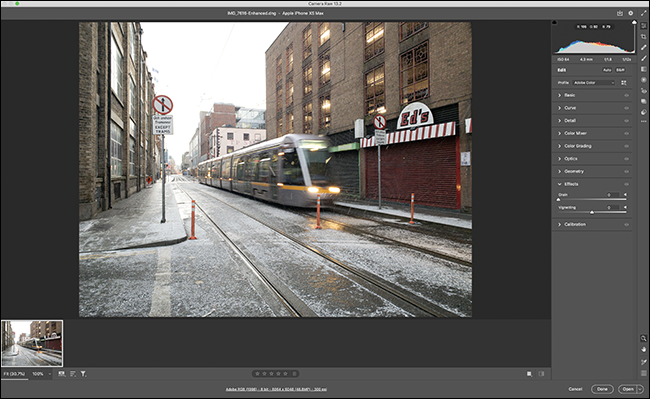
Adobe Camera Raw, Adobe uygulamaları tarafından RAW dosyalarını düzenlemek ve dönüştürmek veya geliştirmek için kullanılan işleme motorudur. Genellikle dijital karanlık oda olarak adlandırılır çünkü film fotoğrafçılığında geleneksel bir karanlık oda ile aynı role sahiptir: kaba negatiflerinizi alıp onları kullanılabilir fotoğraflara dönüştürmek. Photoshop ve After Effects'te bir eklenti olarak mevcuttur, Bridge'den erişilebilir ve Adobe Photoshop Lightroom'da kaputun altında çalışan şeydir.
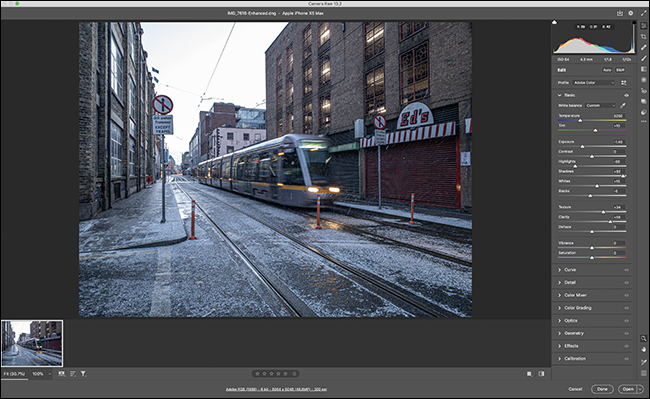
Camera Raw kullanmanın, örneğin akıllı telefonunuzun işini yapmasına izin vermenin avantajı, sürecin kontrolünün sizde olmasıdır. Tahribatsız düzenlemeler yapmak için tüm bu ekstra verileri kullanabilirsiniz. Gölgeler biraz fazla mı karanlık? Onları aydınlatacak görüntü bilgisine sahipsiniz. Önemli noktalar patlamaya mı başladı? Bunu da düzeltebilirsin.
Ve kontrol edebileceğiniz sadece ışıklar ve karanlıklar değil, aynı zamanda renk. Camera Raw'u kullanmak, beyaz dengesini veya tüm görüntünün ne kadar mavi veya sarı göründüğünü tamamen sıfırlamanıza olanak tanır. Beyaz dengesini JPG'lerle sıfırlamak her zaman önemsiz bir iş değildir ve doğru olması zor olabilir.
Harika fotoğraflar çekme konusunda ciddiyseniz, bu tür bir düzenleme kontrolü çok önemlidir.
Camera Raw'da Fotoğraflar Nasıl Açılır
Camera Raw, Photoshop'ta yerleşik bir eklentidir. Photoshop'ta bir RAW görüntüsünü (üreticinin biçiminden bağımsız olarak) açarsanız, otomatik olarak başlayacaktır.
Başka bir deyişle, Camera Raw'a erişmek için Photoshop'ta bir RAW dosyasını normalde nasıl isterseniz öyle açın. Photoshop'u zaten çalıştırıyorsanız, en basit yol Dosya > Aç'a gitmek, düzenlemek istediğiniz RAW dosyasına gitmek ve ardından "Aç"ı tıklamaktır.
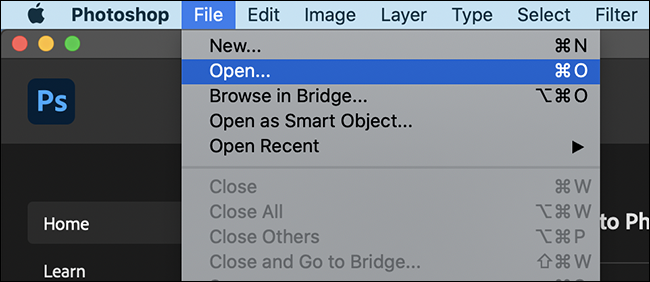
Lightroom CC veya Lightroom Classic kullanıyorsanız Geliştirme modülündeki tüm düzenleme kontrolleri Camera Raw tarafından desteklenir. Bunun yerine resminizi bu uygulamalardan birinde açın ve gitmeye hazırsınız. Bu makalenin amaçları doğrultusunda, Photoshop eklenti sürümüne odaklanacağım.

Not: Camera Raw, Photoshop filtresi olarak da mevcuttur, böylece düzenleme araçlarını normal resimlerinizde kullanabilirsiniz. Aynı güce sahip olmayacak, çünkü aynı derecede çalışılacak veri yok, ancak bunu Photoshop'ta Filtre > Camera Raw Filtresi'ne giderek yapabilirsiniz.
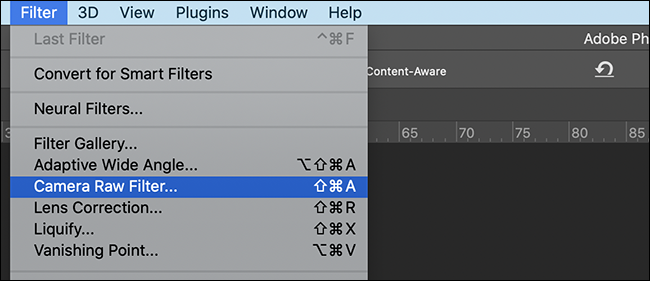
Camera Raw'da Görüntüler Nasıl Düzenlenir
Camera Raw, tamamen tahribatsız bir görüntü düzenleme uygulamasıdır. Kontrollerinin çoğu, kaydırıcılar veya açılır menüler biçimindedir. Örneğin, görüntünüzün pozlamasını ayarlamak için sola ve sağa sürüklediğiniz bir Pozlama kaydırıcısı vardır. Netlik ve doku gibi diğer daha spesifik özellikler için aynıdır.
Düzenleme kontrolleri dokuz bölüme ayrılmıştır:
- Temel : Resminizin parlaklığını, kontrastını ve rengini ayarlamak için gerekli tüm araçlar.
- Eğri : Photoshop'taki eğri ayarlama katmanına benzer bir histogram ve eğri aracı.
- Detay : Bileme ve gürültü azaltma araçları.
- Renk Karıştırıcı : Renkli görüntülerde renklerin nasıl görüntüleneceğini veya tek renkli görüntülerde farklı renklerin çeşitli siyah ve gri tonlarına nasıl dönüştürüleceğini kontrol etmek için kaydırıcılar.
- Renk Derecelendirme : Bu araçlar, görüntünüzdeki genel renkleri yaratıcı bir şekilde ayarlamanıza olanak tanır.
- Optik : Optik bozulmayı ve sapmayı otomatik olarak (Adobe'nin lens veritabanını kullanarak) veya manuel araçlarla düzeltin veya en aza indirin.
- Geometri : Perspektif ve kamera açısı sorunları için düzeltin.
- Efektler : Görüntü greni veya bir skeç ekleyin.
- Kalibrasyon : Camera Raw'un RAW dosyasındaki verileri nasıl yorumladığını işlemek için gelişmiş kontroller.
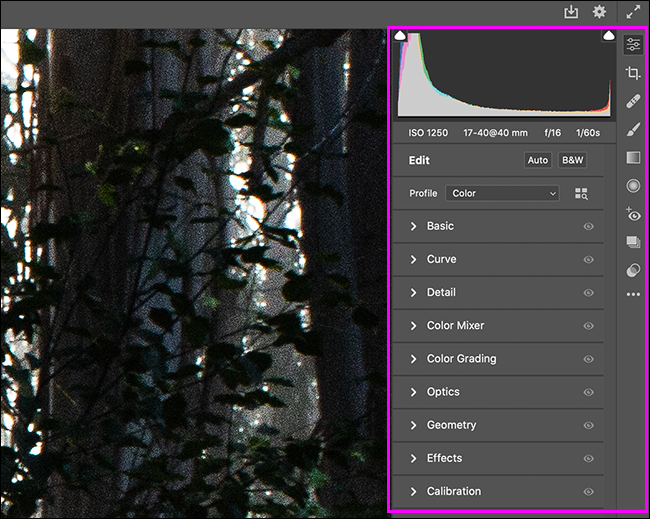
Sağ kenar çubuğunda ayrıca şunları yapmanızı sağlayan araçlar da vardır:
- Resminizi kırpın.
- Küçük lekeleri ve lekeleri çıkarın.
- Fırça, dereceli filtre veya radyal filtre kullanarak görüntünüzün belirli alanlarına çeşitli başka düzenlemeler uygulayın.
Gördüğünüz gibi Camera Raw, RAW dosyanızdaki verilerin tam olarak nasıl yorumlandığı konusunda size büyük miktarda kontrol sağlar. Photoshop'un bir parçası olmasına rağmen, dosyalarınızı Camera Raw'da işlerseniz, ayarlamalar yapmak için normal Photoshop araçlarını kullanmanıza nadiren ihtiyaç duyarsınız.
Camera Raw'dan Fotoğraflar Nasıl Kaydedilir
Camera Raw, tahribatsız bir görüntü düzenleyicidir. Orijinal RAW dosyasındaki hiçbir şey kalıcı olarak değiştirilmez. Bunun yerine, tüm düzenlemeler bir sepet dosyasına kaydedilir (veya bu bir DNG ise, gömülebilirler).
Fotoğrafları Camera Raw'dan kaydetmek biraz kafa karıştırıcı olabilir. Üç ana seçeneğiniz aşağıdaki gibidir.
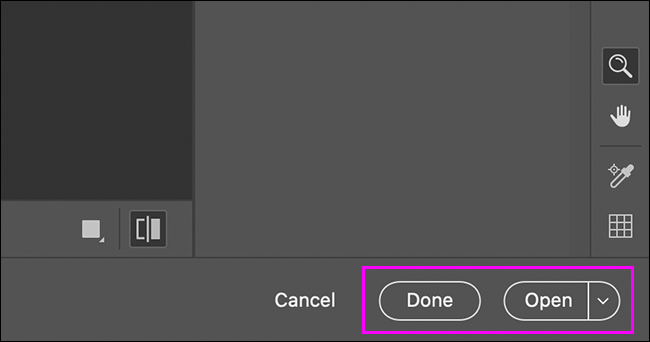
Orijinal RAW dosyasını düzenlemelerinizle birlikte kaydetmek için sağ alt köşedeki "Bitti"yi tıklayın. Bu, klasöründeki RAW dosyasının yanında bir sepet dosyası oluşturacaktır. RAW görüntüsünü bir sonraki açışınızda, düzenlemeler otomatik olarak uygulanacaktır.
Düzenlemelerinizi kaydetmek ve resminizi Photoshop'ta düzgün bir şekilde açmak için "Aç"ı tıklayın. Ardından, daha fazla değişiklik yapmak ve görüntüyü JPG olarak dışa aktarmak için Photoshop'u kullanabilirsiniz.
Fotoğrafınızı doğrudan JPG olarak kaydetmek için sağ üst köşedeki kaydet simgesine tıklayın.
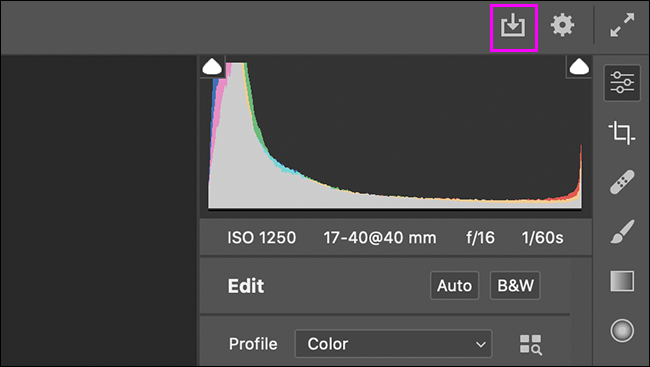
Kaydetme Seçenekleri penceresindeki "Ön Ayar" açılır menüsünden "JPEG Olarak Kaydet"i seçin. Ardından "Kaydet"i tıklayın.
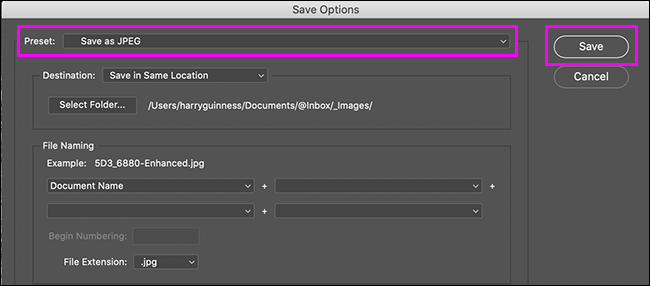
Artık fotoğrafınız sosyal medyada paylaşabileceğiniz, web sitenizde yayınlayabileceğiniz veya bir arkadaşınıza gönderebileceğiniz bir formatta olacak.
Camera Raw Kullanmalı mısınız?
Camera Raw, inanılmaz derecede güçlü bir RAW işlemcidir. RAW dosyalarınızı almak ve bunları inanılmaz fotoğraflara dönüştürmek için size araçlar sağlamak konusunda harika bir iş çıkarıyor.
Yalnızca ara sıra RAW dosyasını düzenlerseniz ve zaten Photoshop kullanıyorsanız, muhtemelen sizin için en basit araçtır.
Çok fazla RAW fotoğraf çekiyorsanız, Lightroom'a bakmak için zaman ayırmaya değer. Aynı görüntü düzenleme kontrollerine sahiptir, ancak ek katalog özellikleri tüm dosyalarınızı yönetmeyi çok daha kolay hale getirir.
Adobe Creative Cloud'a kaydolmadıysanız, yalnızca RAW dosyalarını işlemek için bunu yapmanız gerekmez. Ücretsiz alternatif uygulamalar mevcuttur.
İLGİLİ: Adobe Photoshop için Ödeme Yapmadan Camera Raw Nasıl İşlenir
